Фильтрация событий Windows встроенными утилитами
Текстовая версия выступления на PHD11
Пару слов о проблеме
При реагировании на инциденты бывает необходимо посмотреть логи Windows машины, и аналитики подготавливают утилиты для удобной фильтрации событий в журналах evtx. Это связано в с тем, что способы фильтрации, предложенные Microsoft, выглядят крайне не удобно.
Live response — это область, которая занимается сбором информации с работающего компьютера, чтобы определить, произошел ли инцидент.
При проведении live response анализа, полезно быстро понять, что происходило с компьютером в последнее время.

Существуют различные инструменты для проведения live response: коммерческие, с открытым исходным кодом и встроенные возможности ОС.
Использование opensource и коммерческих инструментов связано с рядом проблем:
Неудобство фильтрации оснасткой eventvwr.msc
Фильтрация evtx с помощью стандартной оснастки просмотра событий (eventvwr.msc) ограничена в возможностях.
Проблемы:
отсутствует возможность вывести информацию в колонках
отсутствуют регулярные выражения и поиск подстрок
отсутствует группировка
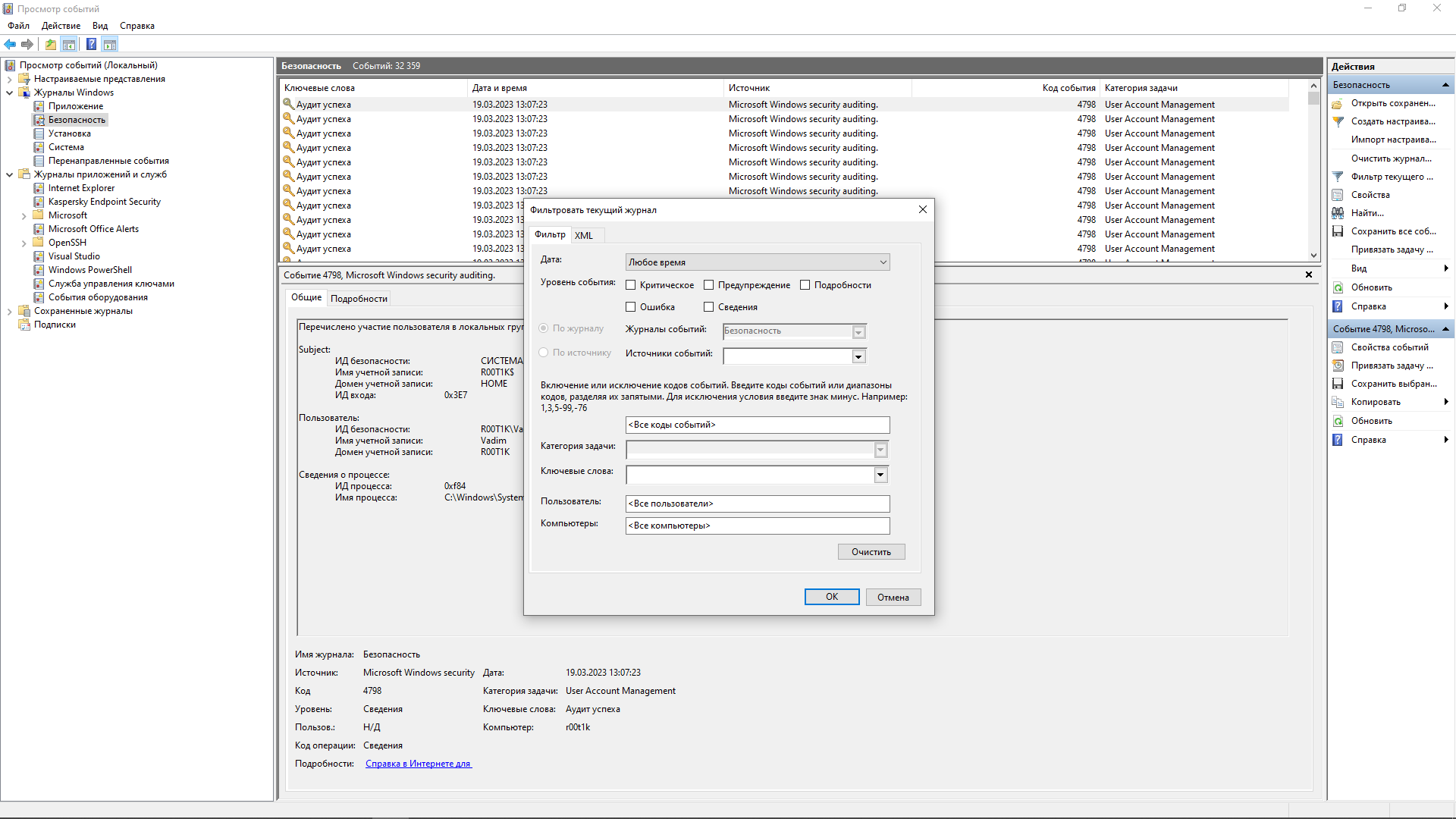
eventvwr.msc
Кроме того, стандартная оснастка просмотра событий не поддерживает все функции XPath, что может создавать дополнительные проблемы при фильтрации.
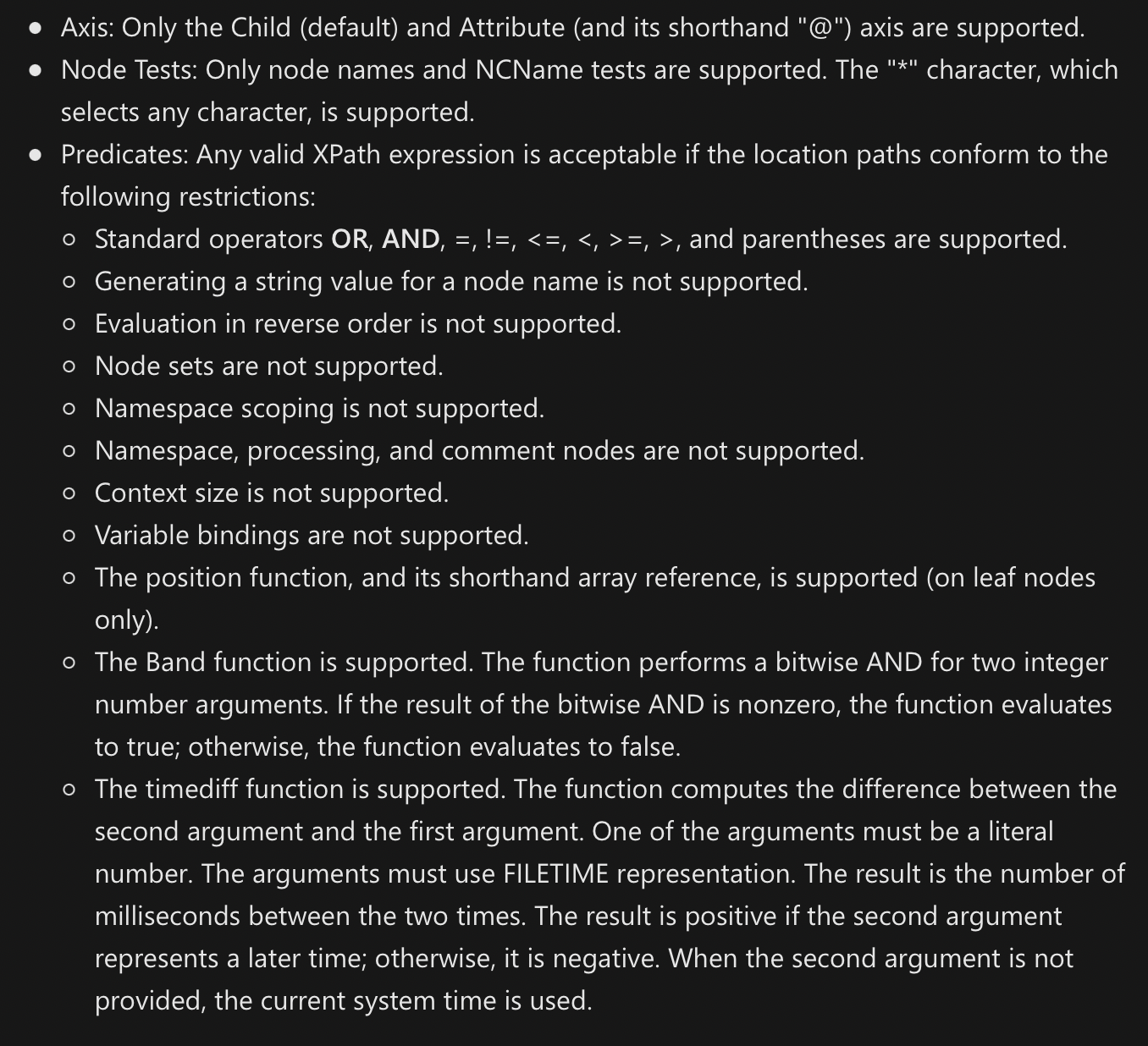
Ограничения XPath для фильтрации событий
Одним из основных ограничений XPath 1.0 является то, что он не поддерживает поиск по атрибутам. То есть, если вы хотите найти события, связанные с определенным EventID, вы можете воспользоваться элементом EventID, но вы не сможете использовать атрибуты, вложенных элементов для поиска событий, например: TargetUserName.
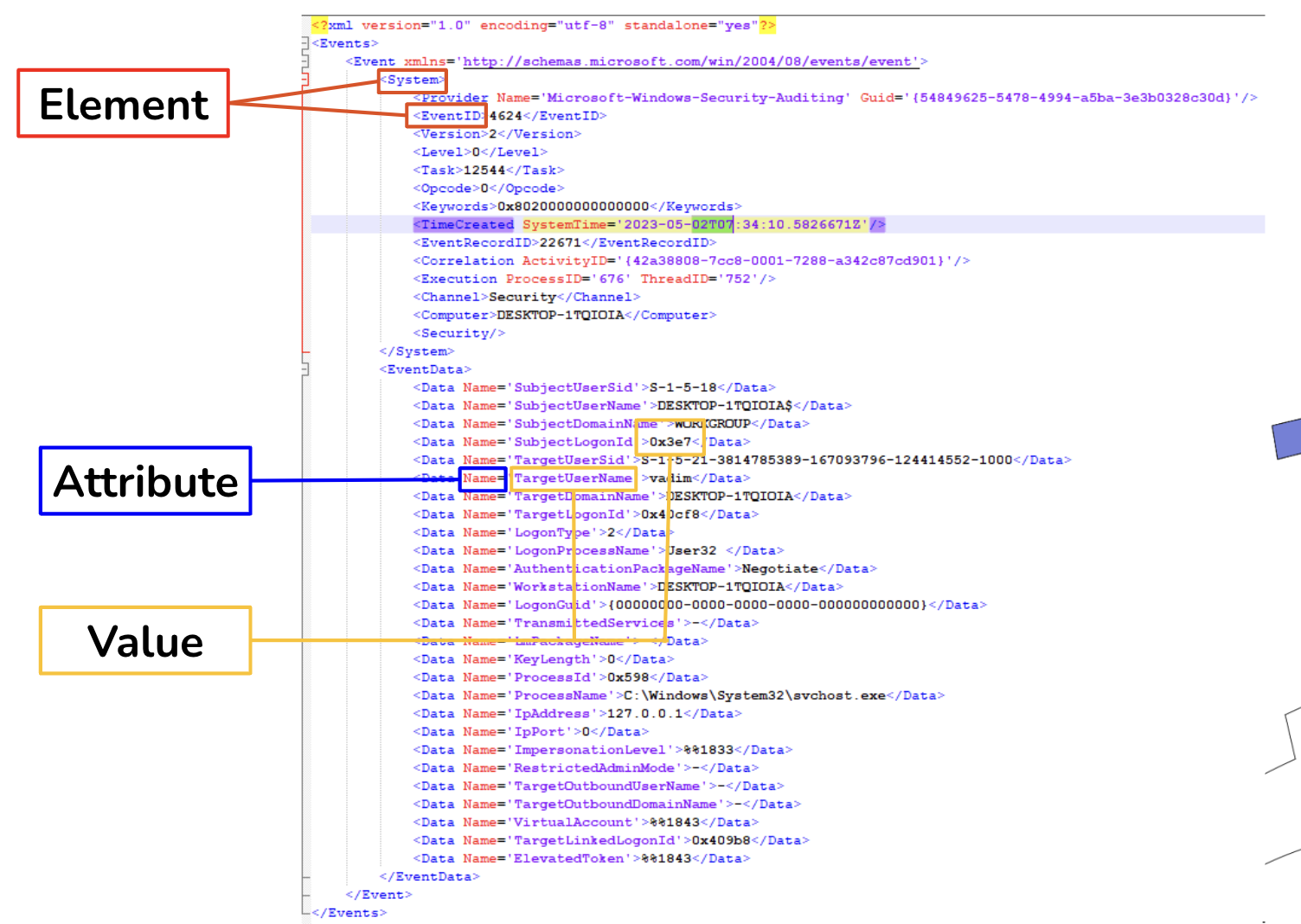
Пример события в формате XML
XPath, в оснастке, не поддерживает регулярные выражения и поиск подстрок, которые могут быть полезны при фильтрации журналов событий Windows. Регулярные выражения позволяют искать текстовые строки, соответствующие определенному шаблону, что может быть полезно, например, при поиске IP-адресов или имен файлов.
Таким образом, недостатки XPath для фильтрации журналов событий Windows заключаются в ограниченных возможностях поиска по атрибутам вложенных элементов, отсутствии некоторых функций сравнения, а также отсутствии поддержки регулярных выражений.
Как показано выше, узлы «Элемент» могут содержать «Атрибуты», и мы можем использовать подстановочный знак »@» для поиска узлов «Data».
Пример ниже позволяет найти все события из журнала Security c EventID = 4688. Атрибут Path в директиве Query можно опустить. Путь к журналу указывается в в атрибуте Path директивы Select.
В пример ниже добавляем использования логического оператора OR для поиска события с EventID 4688 или 4624.
В следующем примере добавим фильтрацию по разделу XML — EventData. Для объединения двух условий в одном Select используется логический оператор AND. Вторая часть запроса начинается со знака *, который означает что верхний узел может принимать любое значение, далее мы указываем путь к атрибуту значение которого хотим указать в условии EventData → Data → @Атрибут=«значение».
XPath позволяет искать значение по всем атрибутам, как в примере ниже. Структура указанные выше изменилась до EventData → Data → @Атрибут =«значение». Следующим запросам мы найдем все события где в атрибутах фигурировало «C:\Windows\System32\lsass.exe»
Оператор Suppress позволяет исключить из конечной выборки события, которые подходят под условие в нем. В примере ниже, мы найдем все события 4624, в которых LogonType=5.
*[EventData[Data[@Name='LogonType']=5]]
В пределах одного Query мы можем указывать несколько Select-запросов, также етьс возможность запрашивать события из разных журналов.
В одном QueryList может быть несколько Query. Это удобно для логического разбиения запросов и их фильтрации.
Таким образом, фильтрация evtx с помощью стандартной оснастки просмотра событий и XPath 1.0 ограничена и не всегда удобна. Для более гибкой и удобной работы с журналами событий можно использовать специализированные инструменты для анализа журналов, которые предоставляют более широкие возможности фильтрации и поиска информации.
Возможности CMD
Возможности CMD ограничены использованием двух основных утилит wevtutil и Findstr. wevtutil позволяет работать с параметрами журналов и создавать к ним запросы. Для запросов в wevtutil также используются XPath-запросы.
wevtutil.exe qe Security /q:"*[EventData[Data[@Name='TargetUserName']='User1' and Data[@Name='LogonType']=2]]" /f:textПри использовании findstr, наши возможности расширяются для поиска интересующих нас строк.
wevtutil.exe qe Security /q:"*[EventData[Data[@Name='LogonType']=11]]" /f:text | findstr "Account Name"Возможности PowerShell
В Powershell для работы с журналами существуют два командлета Get-EventLog и Get-WinEvent. Мы рассмотри второй командлет так как он считается актуальным.
Основные возможности Get-WinEvent это использование хеш-таблиц и Xpath для фильтрации событий. Для использование хеш-таблиц используется аргумент -FilterHashtable, его можно опустить и строить запрос сразу с @{<выражение>}.

Рассмотрим несколько примеров использования командлета Get-WinEvent и построения конвейеров с ним.
Следующим примером мы выведем 1000 событий из журнала Security.
Get-WinEvent -LogName Security -MaxEvents 1000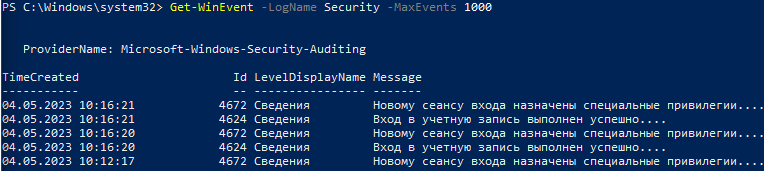
Тот же запрос, но используем Format-List для приведения вывода в читаемый.
Get-WinEvent -LogName Secutity -MaxEvents 10 | Format-List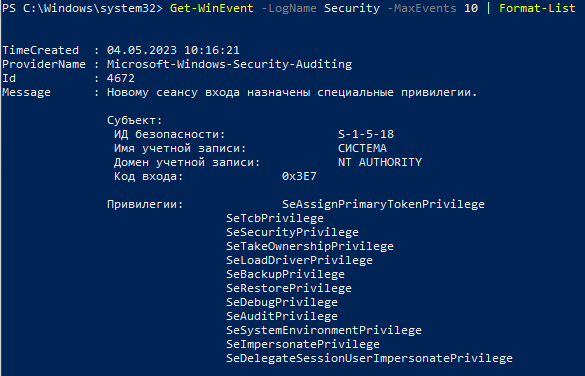
Используем FilterHashtable. Выведем события из журнала Security с EventId 4688.
Get-WinEvent @{logname="security";ID=4688} -MaxEvents 100 | Format-ListДля понимания дальнейших фильтров давайте посмотрим как представлено событие в Powershell, для этого выведем одно событие и воспользуемся командлетом Get-Member.
Get-WinEvent @{logname="security";ID=4688} -MaxEvents 1 | Get-Member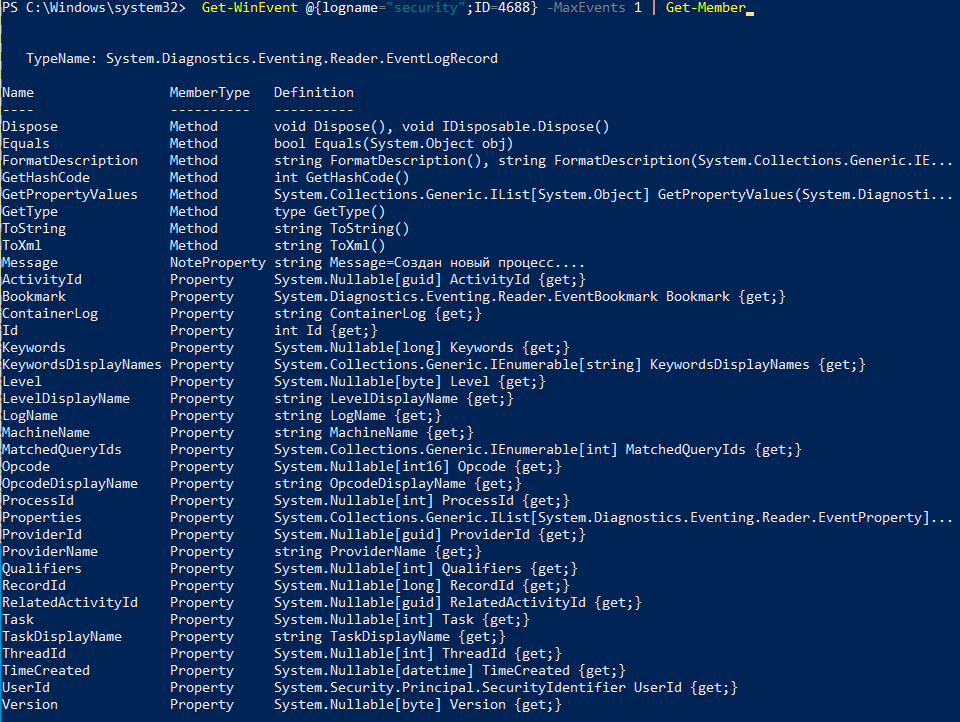
Свойство Properties — это список, который хранит основные параметры события, которые расположены в секции EventData xml-представления.
После того, как мы научились получать события из определенного журнала и по определенному EventId, давайте посмотрим каким образом мы можем получить интересующие нас данные. Давайте выведем события 4688, и отобразим время создания события и {$_.Properties[5].value}, которое хранит имя запущенного процесса. Номер элемента списка Properties соответствует номеру атрибута в секции EventData xml-представления события.
Get-WinEvent @{logname="security";ID=4688} -MaxEvents 100 |
select timecreated,{$_.Properties[5].value} | Format-List
Powershell позволяет нам создавать группировки, используя командлет Group-Object. Следующим запросом сгруппируем события Sysmon EventId 3 по следующим полям: процесс, адрес получателя, доменное имя получателя, порт получателя.
Get-WinEvent @{LogName="*sysmon*";ID=3} -MaxEvents 10000 |
Where-Object {$_.Properties[16].Value -ne 443} |
Group-Object {$_.Properties[4].Value},{$_.Properties[14].Value}, {$_.Properties[15].Value}, {$_.Properties[16].Value} |
Select-Object Name, Count | Sort-Object Count -Descending | Format-List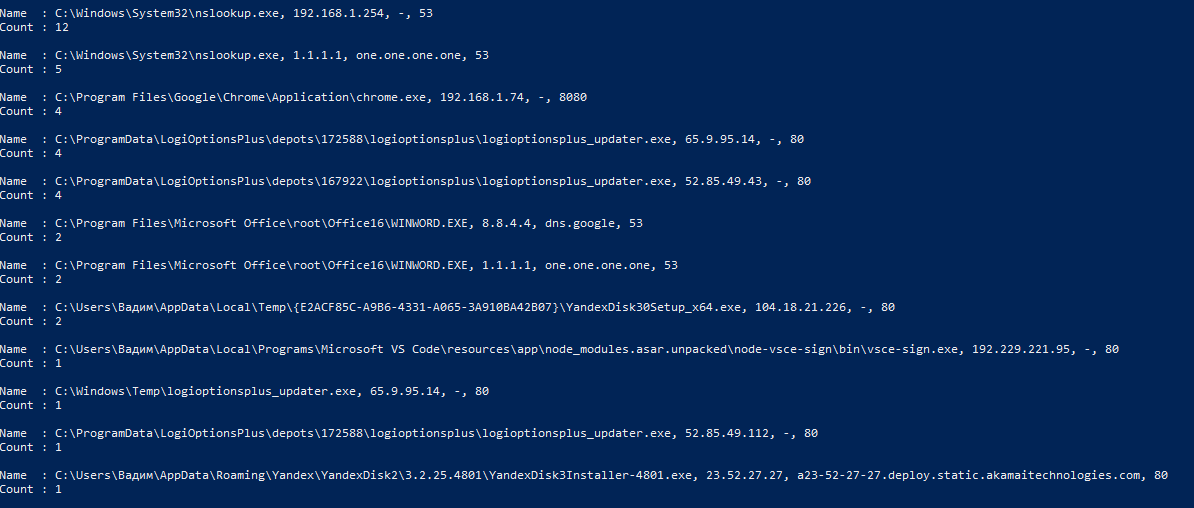
Для поиска подстрок можем воспользоваться -Match или -Like.
Get-WinEvent @{LogName="*sysmon*";ID=1} -MaxEvents 1000 |
Where-Object {$_.Properties[10].Value -Match ".*cmd.exe" } |
Select-Object {$_.Properties[10].Value} |
Format-List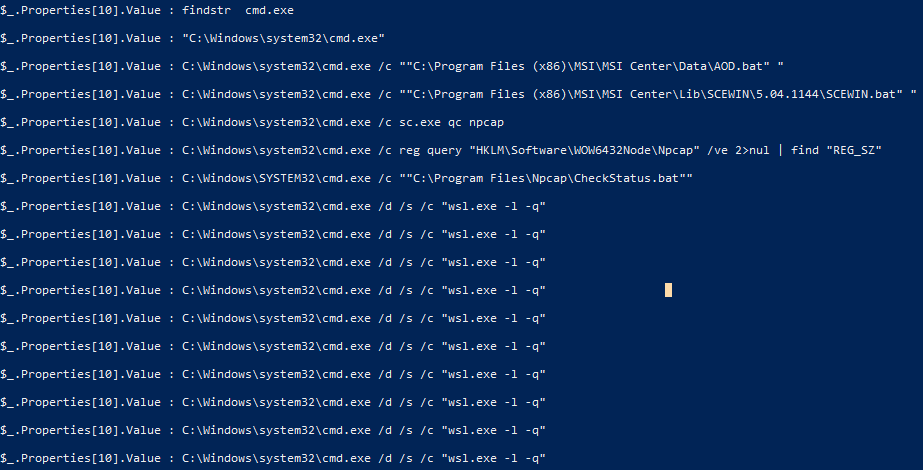
Поиска событий с известным значением атрибута выполняется быстрее при использовании XPath запросов, чем конвейеров Powershell. Например: запрос ниже найдет все события, связанные с пользователем R00t1k\Vadim.
Get-WinEvent -LogName *Sysmon* -FilterXPath "*[EventData[Data[@Name='User']='LAB\vadim']]" |
Where-Object {$_.Properties[4].Value -Match ".*WINWORD.exe"} |
Format-List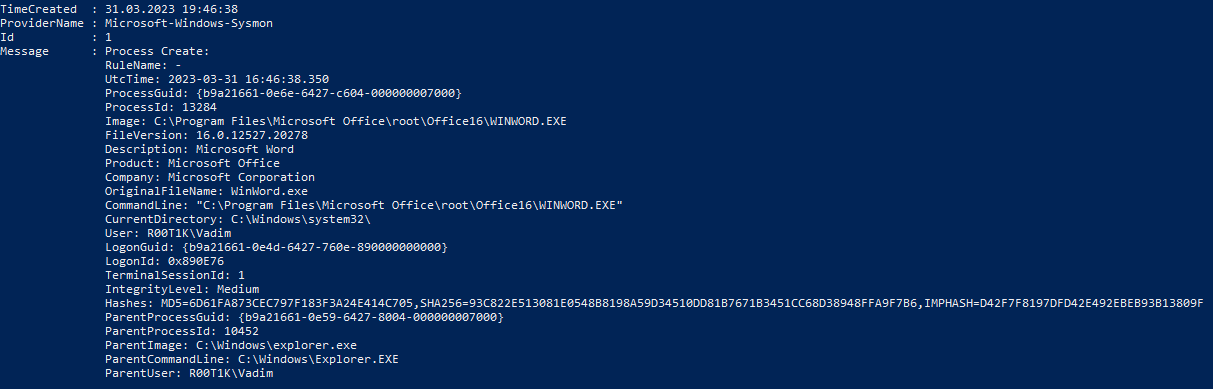
Poweshell позволяет представить сообщение в виде xml, выполнив следующий код.
$eventlog = Get-WinEvent -FilterHashtable @{LogName="Security";ID=4624} -MaxEvents 1
$xml = [xml]$eventlog.ToXml()
$xml.Event.EventData.Data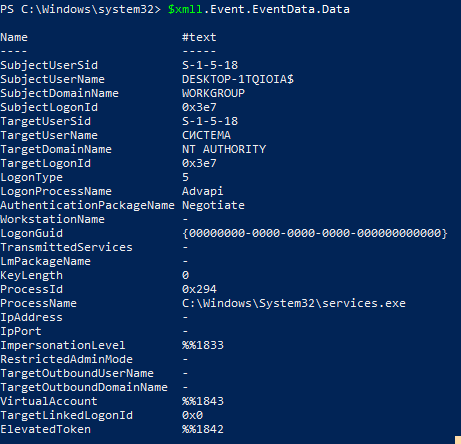
Модуль Powershell Convert-EventLogRecord преобразовывает события в структуру данных, которая позволяет обращаться к атрибутам по их имени. Конвейер для фильтрации событий с Convert-EventLogRecord будет выполняться в 2–3 раза дольше, в отличие от ковейера без его использования.
# С использованием Convert-EventLogRecord
Get-WinEvent -FilterHashtable @{LogName="Security";ID=4624} |
Convert-EventLogRecord | Where-Object LogonType -ne 5 |
Select TimeCreated, TargetUserName, LogonType
# Без использования Convert-EventLogRecord
Get-WinEvent @{LogName="Security";Id=4624} |
Where-Object {$_.Properties[8].Value -ne 5} |
Select TimeCreated, {$_.Properties[5].Value}, {$_.Properties[8].Value}Используя командлет Out-GridView мы можем вывести события в виде таблицы.
Get-WinEvent -FilterHashtable @{LogName='Security'; ID=4624} |
Select-Object TimeCreated,
@{Name='User'; Expression={$_.Properties[5].Value}},
@{Name='LogonType'; Expression={$_.Properties[8].Value}},
@{Name='SrcIp'; Expression={$_.Properties[18].Value}} |
Out-GridView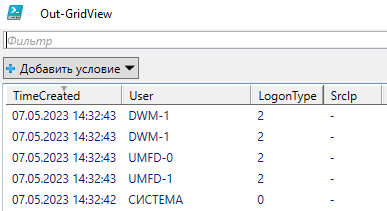
Для вывода нескольких событий в таблицу нужно учитывать, что порядковые номера атрибутов у разных EventId могут хранить разные данные.
Get-WinEvent -FilterHashtable @{LogName='Security'; ID=4624, 4688} -MaxEvents 1000 | Where-Object {$_.Properties[8].Value -ne 5} |
ForEach-Object {
if ($_.Id -eq 4624) {
$Username = $_.Properties[5].Value
$LogonType = $_.Properties[8].Value
$LogonProcess = $_.Properties[9].Value
$IpAddress = $_.Properties[18].Value
}
elseif ($_.Id -eq 4688) {
$SubjectUserName = $_.Properties[1].Value
$SubjectUserDomain = $_.Properties[2].Value
$NewProcessName = $_.Properties[5].Value
$CommandLine= $_.Properties[8].Value
$ParrentProcessName= $_.Properties[13].Value
}
[PSCustomObject]@{
Time = $_.TimeCreated
EventID = $_.Id
Username = $Username
LogonType = $LogonType
LogonProcess = $LogonProcess
IpAddress = $IpAddress
SubjectUserName = $SubjectUserName
SubjectUserDomain = $SubjectUserDomain
NewProcessName = $NewProcessName
CommandLine = $CommandLine
ParrentProcessName = $ParrentProcessName
}
} | Out-GridView
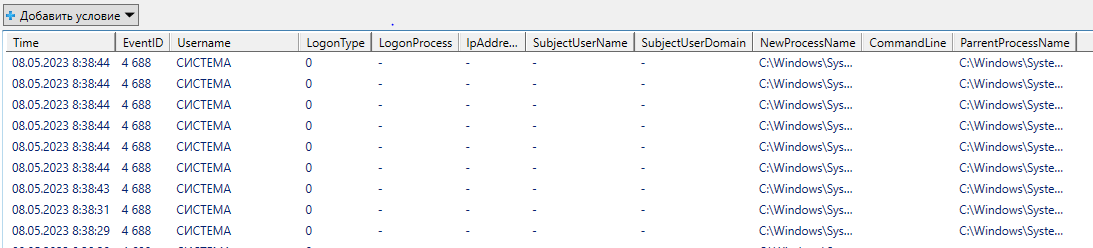
Перед расследованием инцидентов, стоит уделить время первому этапу при реагировании — подготовка. Оказавшись в ситуации без флешки, с подготовленным софтом, Вы не растерялись и смогли понять, что происходило в журналах Windows. Во второй статье, рассмотрим утилиты, упомянутые в докладе.
